PropertyManager Esquema de acotación automática
La herramienta Esquema de acotación automática  aplica cotas y tolerancias automáticamente a las operaciones de fabricación de una pieza.
aplica cotas y tolerancias automáticamente a las operaciones de fabricación de una pieza.
Para acotar una pieza utilizando la herramienta Esquema de acotación automática:
Haga clic en Esquema de acotación automática  (barra de herramientas DimXpert) o en Herramientas, DimXpert, Esquema de acotación automática.
(barra de herramientas DimXpert) o en Herramientas, DimXpert, Esquema de acotación automática.
Establezca las opciones del PropertyManager que se detallan a continuación.
Haga clic en  .
.
La herramienta Esquema de acotación automática aplica cotas y tolerancias. Haga clic aquí para obtener más detalles acerca del funcionamiento del proceso.
El proceso general incluye la configuración de estas entidades:
Los tipos de piezas y tolerancias
Los datos indicativos o las operaciones de referencia
Las operaciones a las que se aplicarán las cotas y tolerancias
Notas:
El objetivo de la herramienta es restringir completamente, para tamaño y ubicación, las operaciones seleccionadas utilizando un conjunto de operaciones de referencia o datos indicativos.
La herramienta no elimina ni anula las cotas y tolerancias preexistentes, sino que aplica cotas y tolerancias adicionales, según sea necesario, para restringir las operaciones completamente.
La herramienta no crea cotas de ángulo para ubicar operaciones a partir de la referencia o las operaciones de referencia, excepto para una opción para aplicar cotas de ángulo a planos en un ángulo con respecto a una referencia o un plano de referencia. Para activar esta opción, haga clic en Herramientas > Opciones > Propiedades de documento > DimXpert > Cota de ubicación y haga clic en una opción en Esquema de acotación de plano inclinado.
|
Esquema de acotación de plano inclinado |
Ejemplo |
|
Lineal |
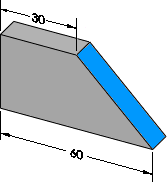
|
|
Lineal y ángulo  |
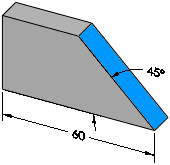
|
Configuración
Tipo de pieza:
Define la pieza según su correspondiente método de fabricación.
|
Prismática
Cuando se utiliza con Geométrica como Tipo de tolerancia, DimXpert aplica tolerancias para ubicar taladros y salientes.
Para las vistas de anotación, aparecen cotas de tamaño como anotaciones con líneas indicativas abiertas |

 Observe la diferencia en las tolerancias geométricas aplicadas al saliente de 30 mm y la vista de aplicación utilizada para representarlas Observe la diferencia en las tolerancias geométricas aplicadas al saliente de 30 mm y la vista de aplicación utilizada para representarlas
|
|
|
|
|
|
|
Piezas torneadas
Cuando se utiliza con Geométrica como Tipo de tolerancia, DimXpert aplica tolerancias de descentramiento circular para ubicar taladros y salientes.
En las vistas de anotación, aparecen cotas de tamaño como cotas lineales, paralelas al eje. |

|
|
Tipo de tolerancia:
Controla la ubicación de las operaciones de tamaño (tipos de taladro, ranuras, muescas, anchos y conos), las cajeras y las superficies en relación con las operaciones de dato indicativo o referencia.
|
Positiva y negativa
DimXpert ubica las operaciones con cotas positivas y negativas lineales.
No aplica cotas a operaciones de superficie en el modo positivo y negativo. |
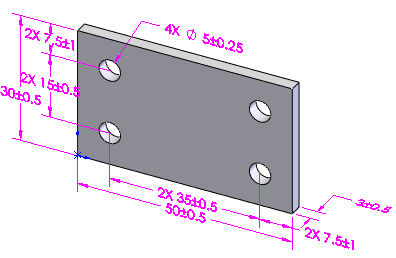
 La diferencia principal entre Positiva y negativa frente a Geométrica es la manera en que DimXpert controla la matriz de cuatro taladros y cómo aplica tolerancias para interrelacionar las operaciones de datos de referencia cuando se encuentra en el modo Geométrica. La diferencia principal entre Positiva y negativa frente a Geométrica es la manera en que DimXpert controla la matriz de cuatro taladros y cómo aplica tolerancias para interrelacionar las operaciones de datos de referencia cuando se encuentra en el modo Geométrica.
|
|
|
|
|
|
Geométrica
DimXpert ubica las operaciones axiales con tolerancias de descentramiento circular y de posición. Las cajeras y las superficies se ubican con perfiles de superficie. |

 Para mostrar las cotas de las ubicaciones, seleccione Opciones Para mostrar las cotas de las ubicaciones, seleccione Opciones  , Propiedades de documento, DimXpert, Tolerancia geométrica y, a continuación, Crear cotas básicas. , Propiedades de documento, DimXpert, Tolerancia geométrica y, a continuación, Crear cotas básicas.
|
|
Acotación de matriz:
Permite aplicar esquemas de acotación con cotas polares positivas y negativas.
|
Lineal
Ubica todas las operaciones de DimXpert con respecto a las operaciones de referencia seleccionadas, según corresponda, mediante cotas positivas y negativas lineales. |

|
|
|
Polar
Aplica operaciones de matriz de DimXpert que incluyen operaciones axiales que definen un círculo de perno.
Configure Número mínimo de taladros para reconocer como una matriz. |
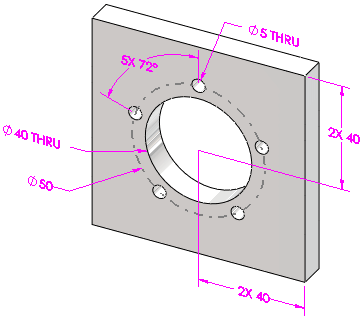
|
|
Operaciones de referencia (para Positiva y negativa) / Selección de datos indicativos (para Geométrica)
Define las operaciones de referencia Primaria, Secundaria y Terciaria (para esquemas de Positiva y negativa) o datos indicativos (para esquemas de Geométrica).
Operaciones de referencia
Seleccione de una a tres operaciones de referencia que se utilizarán para generar cotas de ubicación lineales positivas y negativas. DimXpert valida las operaciones de referencia según las reglas definidas para establecer marcos de referencia indicativos, por ASME Y14.5.1M-1994. Por ejemplo, la selección de dos planos paralelos entre sí genera un error.
Selección de datos indicativos
Seleccione los datos indicativos primarios y seleccione opcionalmente los datos indicativos secundarios y terciarios que se utilizarán al generar tolerancias geométricas. DimXpert valida el conjunto de datos indicativos por ASME Y14.5.1M-1994.
Operaciones de referencia o de datos indicativos admitidas:
Saliente Cilindro Taladro sencillo Muesca |
Plano Ranura Anchura Cono |
|
Ejemplos |
|
|
|
|
|
Los tres planos mutuamente perpendiculares representan el ejemplo más común y brindan un origen sólido. |

|
|
|
|
|
Esta combinación de plano y saliente funciona bien para estos tipos de piezas torneadas simétricas. |

|
|
|
|
|
Debe basar el orden de selección de operaciones en la función de la pieza.
Por ejemplo, dado este ensamblaje de dos piezas, los requisitos funcionales son:
Relación de posición. La tapa debe asentarse (establecer una relación de posición) contra el plano rebajado de la chapa, colocándose al mismo nivel. Ubicar. El diámetro exterior mayor de la tapa debe centrarse (ubicarse) con su correspondiente diámetro en la chapa Alinear. El radio pequeño de la tapa debe orientarse (alinearse) con el radio correspondiente en la chapa. |

|
|

|
|
|
Con estos parámetros, al aplicar esquemas de cotas automáticos a la tapa, establezca los datos indicativos de la siguiente manera:
Dato indicativo primario (A): operación de relación de posición
Dato indicativo secundario (B): operación de ubicación
Dato indicativo terciario (C): operación de alineación
Esta configuración crea los resultados que se muestran. |
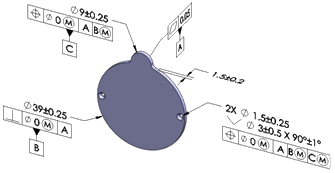
|
Alcance
Controla qué operaciones de DimXpert considera para la acotación y tolerancia.
Todas las operaciones. Aplica cotas y tolerancias a la pieza completa. DimXpert tiene en cuenta todas las operaciones definidas anteriormente, incluidas las mostradas y no mostradas en Filtros de operación.
 Esta opción resulta más adecuada para piezas simples o piezas en las que todas las cotas y tolerancias son relativas a un único marco u origen de referencia indicativa.
Esta opción resulta más adecuada para piezas simples o piezas en las que todas las cotas y tolerancias son relativas a un único marco u origen de referencia indicativa.
Operaciones seleccionadas. El objetivo es acotar y aplicar tolerancias a las operaciones seleccionadas.
 Esta opción resulta útil para piezas más complejas que tienen múltiples esquemas de datos indicativos o requieren que las operaciones se acoten desde diferentes orígenes.
Esta opción resulta útil para piezas más complejas que tienen múltiples esquemas de datos indicativos o requieren que las operaciones se acoten desde diferentes orígenes.
Filtros de operación
Controla las operaciones que DimXpert reconoce y considera para acotación y aplicación de tolerancias al seleccionar Todas las operaciones en Alcance.
La desactivación de operaciones omite un mayor reconocimiento de estos tipos. Por ejemplo, si una pieza no tiene cotas ni tolerancias de DimXpert y usted desactiva la opción Plano, DimXpert no acota ni aplica tolerancias a operaciones de plano, ni utiliza las caras planas para derivar un tipo de operación complejo como una ranura o una muesca. Sin embargo, si hay operaciones de plano preexistentes en la pieza, DimXpert las considera para tareas de acotación y aplicación de tolerancias tanto si selecciona la opción Plano como si no lo hace.
La desactivación de operaciones omite un mayor reconocimiento de estos tipos como operaciones u operaciones de matriz, según corresponda. Por ejemplo, si desactiva Taladro sencillo, esto evita la acotación y aplicación de tolerancias a las matrices de taladros sencillos.
 Seleccionar todos los filtros
Seleccionar todos los filtros
 Desactivar la selección de todos los filtros
Desactivar la selección de todos los filtros